"Jeg leder efter en videoredigerer, der kan vise mig alle rammer i en video og derefter give mig mulighed for at slette individuel ramme eller opdele videoen nøjagtigt mellem to rammer. Er der noget værktøj, der kan gøre jobbet?" Svaret er enkelt, en video-editor for ramme for ramme kunne imødekomme alle dine krav. Der er mange video-redaktører på markedet. Hvis du søger efter videoredigerer i Google, får du en meget lang liste. Men kun nogle få har evnen til at vise videoer i rammer. For at hjælpe dig med at redigere videoramme, deler vi 5 bedste frame for frame-videoredigerere i dette indlæg.
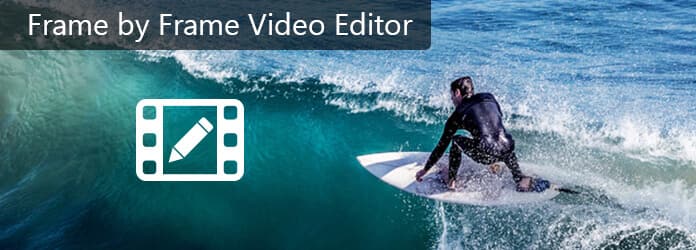
Ramme ved Frame Video Editor
Windows Movie Maker er en enkel måde at redigere videoer på Windows PC'er. Selvom det officielt blev afbrudt, kan vi downloade det i Windows App Store gratis. En anden grund er, at mange mennesker foretrækker at Windows Movie Maker er, at det er en video-editor for ramme for ramme.
Trin 1 Åbn Windows Media Maker på din computer, og klik på "Tilføj videoer og fotos" i fanen "Hjem" for at importere den video, du vil redigere, til videoeditoren. I mediebiblioteket vises videoen automatisk billede efter ramme.
Trin 2 Hvis du vil redigere en enkelt videoramme, skal du vælge den, gå til fanen "Rediger" og vælge "Opdel" for at bryde rammen med andre rammer. Derefter kan du slette, rotere, beskære, zoome ind eller foretage anden redigering på videorammen.
Trin 3 Efter redigering af videorammen kan du flette den med andre rammer og bruge Overgange til at gøre videoen glat. Endelig skal du gemme den resulterende video på din computer eller sende direkte til din YouTube-konto.
Bemærk: Hvis du bruger den gamle version af Windows Movie Maker, kan du placere videoen på tidslinjen og redigere den ramme for ramme.
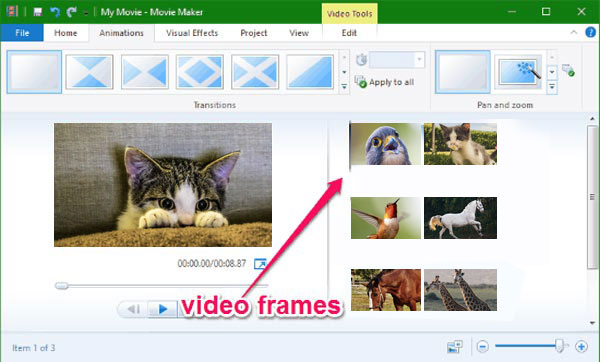
Ud over Windows Movie Maker vil vi vise dig mere fremragende ramme for ramme video-redaktører i denne del.
Hvis du har brug for en videoeditor, der er let at bruge, og som understøtter redigering af video frame for frame, Aiseesoft video editor er det bedste valg. Nøglefunktionerne omfatter:
1. Vis videoer på tidslinjen til redigering af ramme for ramme.
2. Giv et bredere udvalg af redigeringsværktøjer til videoramme, såsom trim, rotation, beskæring og mere.
3. Dekorér videorammer med videoeffekter, vandmærke og tekst.
4. Integrer rigelige overgange for at udjævne videoen, når du sammenkaster rammer.
5. Optimer videokvaliteten under redigering af videorammer.
6. Understøtt alle videoformater, inklusive HD- og 4k-videoer.
7. Tilgængelig til Windows 10/8 / 8.1 / 7 / XP / Vista og Mac OS.
Kort sagt, denne videoeditor forenkler processen til at redigere enkeltvideorammer på Windows-pc'er og Mac-computere.
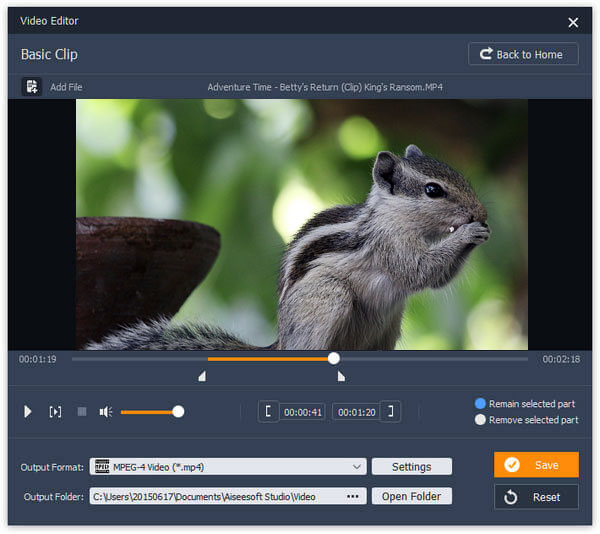
Trin 1 Importer videoen, der skal redigeres
Start den bedste frame for frame video editor efter at have installeret den på din computer. Klik på "Importer" -knappen for at tilføje den video, der skal redigeres i biblioteket. Træk og slip derefter videoen på tidslinjen.
Trin 2 Rediger videorammen
På tidslinjen skal du bruge zoom-in-værktøjet markeret forstørrelsesikon til at udvide videoen. Vælg "Opdel" på værktøjslinjen, og opdel den videoramme, du vil redigere separat. Derefter kan du redigere videorammen ved hjælp af beskæring, filtre og andre værktøjer.
Trin 3 Eksporter den resulterende video
Når det er gjort, kan du vælge en destination, passende format og gemme den resulterende video på din harddisk eller dele den til sociale medier. Denne video-editor for ramme for ramme vil automatisk flette den redigerede ramme med andre rammer.
Adobe Premiere Clip er en af de bedste videoredigeringsprogrammer til Android-enheder. Dets grundlæggende funktioner inkluderer:
1. Vis en video på tidslinjen for redigering.
2. Tillad dig at vælge og redigere en individuel videoramme.
3. Sørg for en række redigeringsværktøjer til videoramme, inklusive slow motion.
4. Rediger lydsporet separat.
5. Brug overgange til at gøre den redigerede ramme sammenføjet med andre rammer problemfrit.
6. Juster farve, lysstyrke og andre parametre for videorammerne.
FORDELE
1. Interfacet er intuitivt.
2. Denne frame for frame-videoredigerer er gratis.
ULEMPER
1. Hvis du vil bruge skyopbevaring, skal du købe i app.
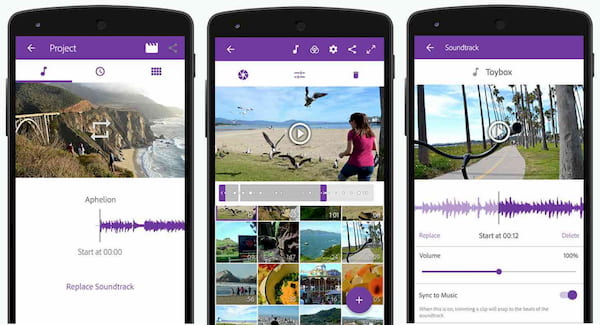
WeVideo er et skybaseret videoredigeringsprogram. Dets vigtigste funktioner inkluderer:
1. Rediger videorammer på tidslinjen.
2. Tilby alle grundlæggende redigeringsværktøjer til videoramme, inklusive rotation, flip og mere.
3. Juster lysstyrke, farve, kontrast og andre parametre for en enkelt videoramme.
4. Integrer forskellige overgange for at kombinere rammer jævnt.
5. Gem resultatet på skyserver, harddisk eller sociale medier.
FORDELE
1. Denne frame for frame video editor har både gratis version og betalte planer.
2. Video gengivelseshastigheden er høj.
3. Det har frigivet apps til Android og iOS.
ULEMPER
1. Den gratis konto har mange begrænsninger, såsom kun 1 GB lagerplads og 360p maksimal eksportopløsning.
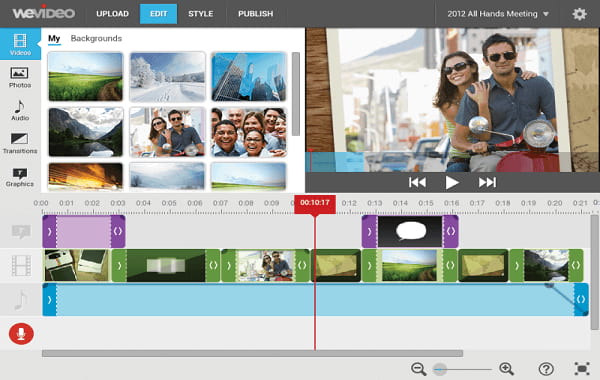
iMovie er en fremherskende video-editor til frame for frame. Dets funktioner inkluderer:
1. Tillader dig at se og redigere videorammer på tidslinjen.
2. Rediger individuel videoramme med beskæring, rotation, justeringer og andre værktøjer.
3. Giv rigelige filtre til stilisering af videorammer.
4. Opret en film ved hjælp af temaskabeloner.
5. Trailers-funktion fortæller brugerne nyttige guider og information.
6. Del redigeret video til andre Apple-enheder via iTunes Theater.
FORDELE
1. Interfacet er brugervenligt.
2. Denne video-editor for frame by frame fungerer godt med hjælpeprogrammer og apps på Mac, såsom QuickTime.
ULEMPER
1. Det er lidt svært for begyndere, da mange funktioner er skjult under optionsknapperne.
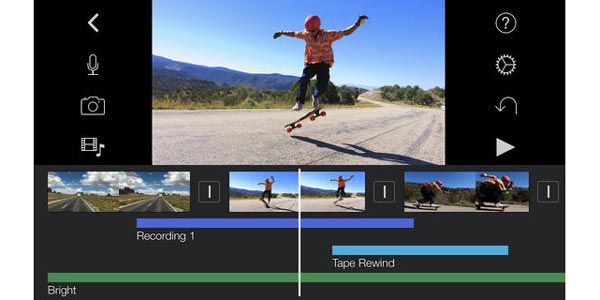
I dette indlæg har vi delt 5 bedste frame for frame video redaktører til Windows, Mac og mobiltelefon. Med dem kan du opdele et individuelt videoformat og redigere det separat. De har alle unikke fordele og fordele. Du kan finde din favorit efter vores anmeldelser. Hvis du leder efter en let at bruge ramme for frame video editor, anbefaler vi Aiseesoft Video Editor. Fordi det strømline processen med redigering af videorammer.